Trik Membuat Laporan Dengan Advanced Filter di Ms Excel 2007
Dalam pembuatan laporan di Microsoft Excel 2007 atau versi lainnya terdapat beberapa fungsi yang dapat digunakan salah satunya adalah Advanced Filter. Advanced Filter merupakan perintah yang digunakan untuk membuat sebuah rekap atau laporan dari sejumlah data. Sebelumnya saya sudah menulis tentang Cara membuat laporan dengan menggunakan Auto Filter. Sekarang saya menulis tentang Trik membuat Laporan dengan Advanced Filter di Ms Excel 2007 dalam 1 sheet.
Hal-Hal Yang Harus Anda Ketahui di Advanced Filter
Sebelum membuat laporan dengan Advanced Filter ada beberapa hal yang harus anda persiapkan yaitu :
- Persiapkan Data yang akan di buatkan rekap atau laporan
- Persiapkan kolom kosong yang akan dijadikan sebagai kriteria atau syarat dari pembuatan laporan
- Persiapkan tempat hasil rekap akan ditampilkan
Cara Menggunakan Advanced Filter
Bagaimana Trik membuat Laporan dengan Advanced Filter, disini saya akan memulai dengan mempersiapkan data yang akan dibuatkan laporan yaitu :
- Data yang digunakan dalam pembuatan laporan seperti gambar dibawah ini :

- Persiapkan Kolom tempat Kriteria atau syarat dari laporan yang akan dibuat seperti gambar dibawah ini :

- Isikan syarat atau kriteria pada baris kosong dibawah judul kolom misalkan laporan perbulan Januari maka ketikkan "januari" dibawah judul bulan. Jika perbulan Januari tahun 2002 maka ketikkan "Januari" dibawah judul bulan dan ketikkan 2002 dibahan judul Tahun. Pada contoh disini akan saya ketik kriteria seperti contoh diatas seperti gambar dibawah ini :

- Pada Hasil akhir laporan disini saya tidak menggunakan semua kolom hanya sebagian data saja yang saya ambil. Cara menggunakan advanced filter yaitu :
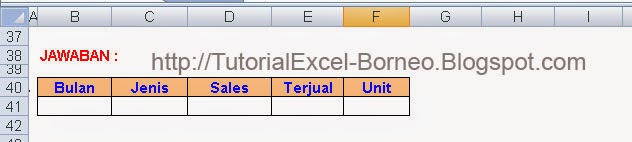
Langkah-Langkah :
- Klik Tab Data dan klik tombol Adavanced
- Pada "List Range" klik tombol di samping kanan dan sorot data yang akan difilter
- Sorot datanya mulai dari judul sampai dengan data yang terakhir
- Pada "Criteria Range" pilih pada baris kriteria mulai judul "Bulan" s/d data dibawahnya baris ke 30
- Aktifkan option "Copy To Another Location"
- Pada "Copy To " pilih judul kolom saja pada tabel tempat hasil laporan akan dicetak
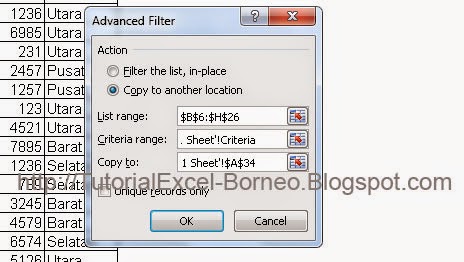
- Pada "List Range" klik tombol di samping kanan dan sorot data yang akan difilter
- Sorot datanya mulai dari judul sampai dengan data yang terakhir
- Pada "Criteria Range" pilih pada baris kriteria mulai judul "Bulan" s/d data dibawahnya baris ke 30
- Aktifkan option "Copy To Another Location"
- Pada "Copy To " pilih judul kolom saja pada tabel tempat hasil laporan akan dicetak
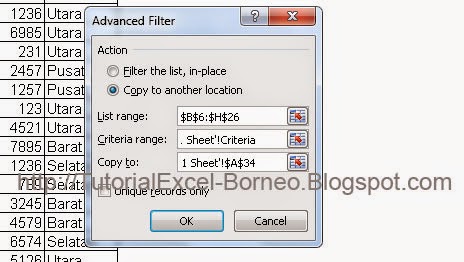
- Hasil Akhir dari rekap diatas yaitu :
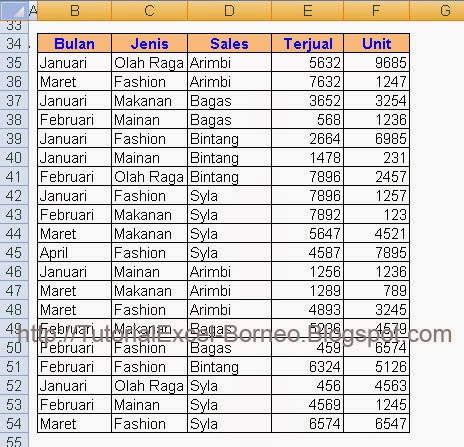
Demikian artikel tentang Trik membuat laporan dengan Advanced Filter di Ms Excel 2007. Semoga artikel ini memberikan banyak manfaat bagi para pembaca. Silahkan meninggalkan komentar jika ada yang ingin ditanyakan. Terima kasih.

0 Response to "Trik Membuat Laporan Dengan Advanced Filter di Ms Excel 2007"
Post a Comment
Terima Kasih sudah Membaca di Blog Saya, Silahkan Tinggalkan Komentar